Corrigez aucun son sur la vidéo YouTube sur Windows 10/11 PC
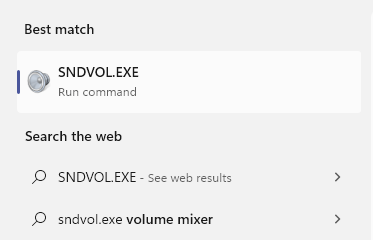
- 4821
- 1538
- Mohamed Brunet
C'est très frustrant si vous voulez diffuser des vidéos sur YouTube mais il n'y a pas de son sur YouTube. Si vous êtes confronté à ce problème, vous n'êtes pas seul. De nombreux utilisateurs de Windows 10 se plaignent du même type de problème. Ce problème de `` No Sound on YouTube '' peut se produire à cause d'un pilote sonore défectueux ou simplement il peut être dû au lecteur flash Adobe obsolète. Alors, gardons les raisons de côté et optons pour les correctifs-
Solution de contournement initiale-
Avant de vous déplacer pour les correctifs, assurez-vous de tenter des vérifications mentionnées en dessous de votre système-
1. Fermez le navigateur sur lequel vous avez ouvert YouTube. Attendez quelques secondes, puis ouvrez à nouveau la fenêtre du navigateur. Ouvrez YouTube et vérifiez s'il y a du son ou non.2. Vérifiez si votre système de son fonctionne dans un autre endroit de votre ordinateur (comme lorsque vous essayez de jouer une chanson avec de la musique Groove). Si cela fonctionne bien pour d'autres applications, optez pour les correctifs.3. Si vous utilisez des haut-parleurs externes, vérifiez la connexion des haut-parleurs.
Si ce problème se produit pour la première fois, vous devriez redémarrage votre ordinateur et vérifiez si le problème est résolu ou non. S'il n'y a toujours pas de son sur Youtube puis optez pour ces correctifs-
Table des matières
- Fix-1 Modifier le volume dans le mélangeur de volume
- Fix- 2 Vérifiez si vous avez atténué l'onglet du navigateur
- Fix- 3 Vérifiez si vous avez sifflé le son sur YouTube
- Fix-4 Mettez à jour votre pilote de carte son
- FIX-5 Mettez à jour votre lecteur Adobe Flash
Fix-1 Modifier le volume dans le mélangeur de volume
Windows a une fonctionnalité particulière où vous pouvez avoir des niveaux de volume différents pour différentes applications. Peut-être que cette erreur se produit parce que votre navigateur est muet dans le mélangeur de volume. Pour vérifier les paramètres de volume, suivez ces étapes-
1 - Recherche Sndvol.EXE Dans la zone de recherche Windows et cliquez sur sndvol.Exe apparaissant dans le résultat de la recherche.
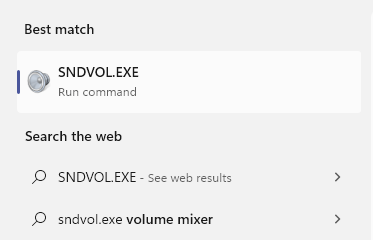
2. Dans la fenêtre contextuelle du mixage volumique, vous trouverez un onglet avec votre navigateur sur lequel vous avez ouvert YouTube.
3. Réglez le volume de cet onglet en glissant vers le haut ou en bas du curseur bleu de cet onglet.
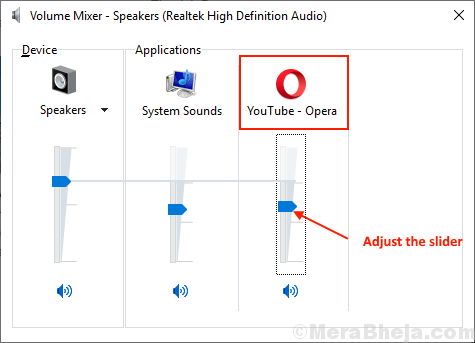
Vérifiez s'il y a du son sur le navigateur jouant YouTube ou non.
Si le problème est toujours là, essayez la prochaine solution.
Fix- 2 Vérifiez si vous avez atténué l'onglet du navigateur
Faites un clic droit sur votre navigateur tel que Chrome et essayez de localiser n'importe quelle option réactiver. Il peut arriver que vous ayez accidentellement atténué le navigateur.
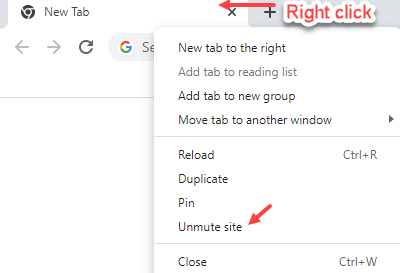
Fix- 3 Vérifiez si vous avez sifflé le son sur YouTube
Il est possible que vous ayez un lecteur de musique YouTube en sourdine. Vous pouvez réactiver le lecteur de musique YouTube sur la fenêtre de votre navigateur, en suivant cette étape simple-
1. Allez dans l'onglet où vous avez ouvert YouTube. Maintenant, dans la partie inférieure gauche du joueur, cliquez sur le Icône de volume (s'il est muet, le signe du volume aura une marque transversale dessus). (Vous pouvez également le faire en appuyant sur la touche de flèche vers le haut et la touche de flèche vers le bas).

Vérifiez si vous obtenez un son sur YouTube.
Fix-4 Mettez à jour votre pilote de carte son
Si vous n'obtenez aucun son sur YouTube, il y a probablement un ancien pilote de carte son est installé sur votre ordinateur. La mise à jour du pilote de la carte son peut résoudre votre problème. Suivez ces étapes pour mettre à jour votre pilote de carte son-
1. Presse Clé Windows + S et commencer à taper "devmgmt".
2. Quand le 'Gestionnaire de périphériques'apparaît sur le résultat de la recherche, cliquez dessus.
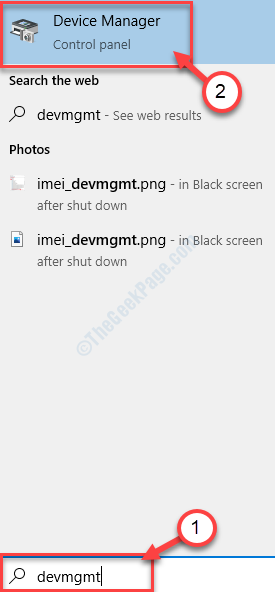
3. Maintenant, cherchez "Contrôleurs de son, vidéo et jeu»Dans la liste des appareils. Développez-le en cliquant dessus.
4. Maintenant, clic-droit Sur le pilote, vous utilisez comme système audio actuel et cliquez sur "Mettre à jour le pilote".
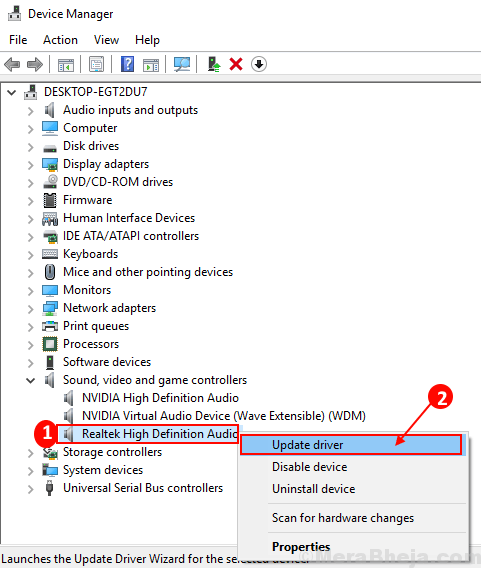
5. Vous serez invité "Comment voulez-vous rechercher les pilotes?".
6. Tout ce que vous avez à faire est de cliquer sur l'option "Recherchez automatiquement le logiciel de pilote mis à jour".
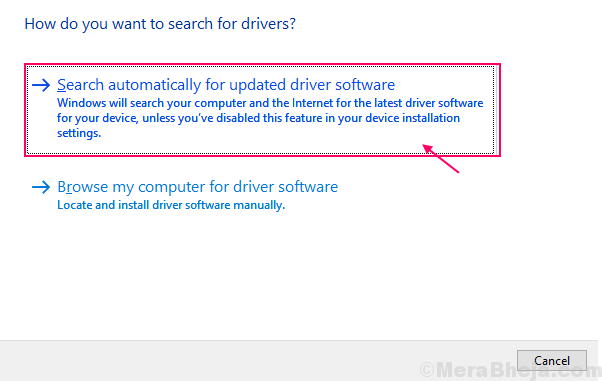
Attendez que Windows recherche le pilote compatible pour votre carte son, le télécharge et l'installe.
Redémarrer ton ordinateur.
Vérifiez si la mise à jour du pilote sonore a résolu votre problème. S'il n'y a toujours pas de son sur YouTube, c'est le prochain correctif.
FIX-5 Mettez à jour votre lecteur Adobe Flash
Adobe Flash Player permet à votre navigateur d'exécuter des vidéos, de nombreuses applications sur le Web. Bien qu'une version obsolète d'Adobe Flash Player puisse créer le problème auquel vous êtes confronté, la mise à jour du lecteur flash peut résoudre votre problème.
1. Ouvrez un onglet de navigateur et tapez "Adobe Flash Player"Et frappez Entrer.

2. Cliquer sur "Flash Player-Adobe".
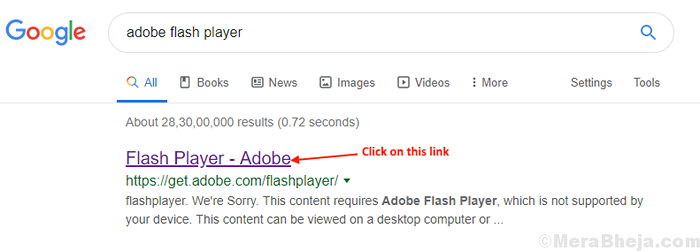
3. Cliquer sur "Installer maintenant". Choisissez un emplacement approprié à télécharger dans le package d'installation.

3. Accédez à l'emplacement de téléchargement du package et double cliquer là-dessus pour l'exécuter.
Adobe Flash Player sera d'abord téléchargé et ensuite il sera installé.
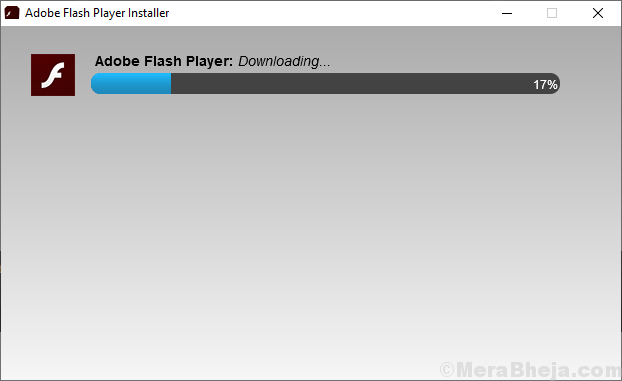
4. Redémarrage Votre navigateur pour terminer le processus.
Vérifiez si vous avez du son sur YouTube. Pourtant, si le problème persiste, optez pour la prochaine correction.
NOTE:
Si toutes ces correctifs ne fonctionnent pas pour vous, essayez d'utiliser un autre navigateur. Parfois, il peut arriver qu'un plug-in votre navigateur actuel provoque l'erreur. Essayer un autre navigateur résoudra votre problème.
- « Correction de l'opération demandée nécessite l'erreur d'élévation 740 dans Windows 10, 11
- Correction d'une utilisation élevée du disque de SVChost.EXE dans Windows 10/11 »

